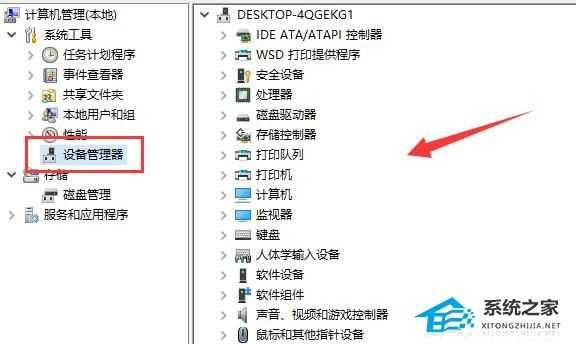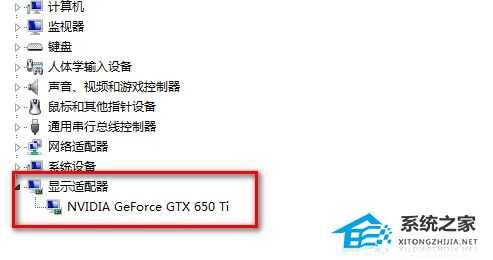驱动人生更新驱动后开不了机怎么办?驱动人生更新驱动后开不了机的解决方法
(编辑:jimmy 日期: 2026/1/3 浏览:3 次 )
驱动人生更新驱动后开不了机怎么办?驱动人生更新驱动后开不了机的解决方法
有时候我们在购买一些新设备的时候都需要去更新驱动才能够使用,而使用驱动人生的用户也是非常多的,不过最近有用户在使用其更新完驱动后发现电脑无法正常开机,那么这种情况应该如何解决呢?下面就和小编一起来看看吧。
驱动人生更新驱动后开不了机的解决方法
方法一
1、首先重启电脑。
2、开机时狂按F8进入如图所示界面,按下“F4”进入安全模式。
3、进入安全模式后,右键此电脑,进入“管理”。
4、进入后点击“设备管理器”,在右侧找到我们之前更新的驱动设备。
5、下面以显卡驱动为例,展开显示适配器,双击下方设备。
6、然后在“驱动程序”下点击“回滚驱动程序”。
7、回滚完成后重启电脑就可以正常开机了。
方法二
1、如果我们回退驱动程序后还是开不了机,可能是系统出现了错误。
2、那就只能通过重装系统的方式来解决了。
下一篇:Steam添加好友发生错误118怎么办?Steam加好友错误代码118解决方法